"هل سيكون من السهل أضف Amazon Music إلى أجهزة iPhone ؟ إذا كان الأمر كذلك، فكيف يمكن أن يتم ذلك بعد ذلك؟ "
إلى جانب Spotify وApple Music، هناك عدد قليل من موفري خدمات بث الموسيقى الرائعين الذين يمكن لعشاق الموسيقى الاستفادة منهم أيضًا. وخير مثال على ذلك هو موسيقى أمازون. مع كتالوج المحتوى الضخم الذي يحتوي عليه، سيكون المرء بالتأكيد مسرورًا ويستمتع بوقته في الاستماع إلى الموسيقى.
كما هو الحال مع منصات بث الموسيقى الأخرى، يتم دعم Amazon Music أيضًا بواسطة الأجهزة المحمولة مثل هواتف iOS وAndroid، بالإضافة إلى أجهزة الكمبيوتر الشخصية (Mac وWindows). هناك أيضًا خطط العضوية التي يتم تقديمها. يمنحك كونك عضوًا في Amazon Prime القدرة على حفظ قائمة تشغيل All-Access للاستماع إليها في وضع عدم الاتصال. إذا قررت ذلك اشترك في الخطة غير المحدودة، ثم ستستمتع بميزة تنزيل أي شيء من المكتبة!
ستركز هذه المقالة بشكل أساسي على كيفية إضافة Amazon Music إلى أجهزة iPhone. إذا كنت من مستخدمي iPhone وكان لديه فضول بشأن هذا الإجراء، فكل ما عليك فعله هو الانتقال إلى الجزء الأول لمعرفة كل التفاصيل ذات الصلة التي ستحتاجها بالتأكيد.
دليل المحتويات الجزء 1: هل من الممكن إضافة Amazon Music إلى أجهزة iPhone؟الجزء 2: كيفية تنزيل مسارات موسيقى Amazon Prime على أجهزة iPhone؟الجزء 3: كيفية تنزيل أغاني Amazon Music المشتراة على أجهزة iPhone؟الجزء 4: طريقة أخرى لتنزيل Amazon Music على أجهزة iPhone [عبر تطبيق موثوق به من جهة خارجية]الجزء 5: كيفية نقل أغاني Amazon Music المحولة إلى iPhone؟الجزء 6: لتلخيص كل شيء
الجزء 1: هل من الممكن إضافة Amazon Music إلى أجهزة iPhone؟
بالطبع، يتعين علينا أولاً توضيح ما إذا كان من الممكن إضافة Amazon Music إلى أجهزة iPhone. ولحسن الحظ، هو كذلك. للاستماع إلى الأغاني في وضع عدم الاتصال بالإنترنت على أجهزة iPhone والأجهزة الأخرى، يلزم إما عضوية Prime أو اشتراك Amazon Music Unlimited.
إذا كان بإمكانك بث الأغاني عبر الإنترنت، فلا بأس بذلك أيضًا، حيث تقدم Amazon Music أيضًا نسخة مجانية يمكن لأي شخص استخدامها. بالطبع، هناك بعض القيود الموجودة مقارنة بالاشتراك في خطة مدفوعة.
بصرف النظر عن دفع رسوم الاشتراك كوسيلة لإضافة Amazon Music إلى أجهزة iPhone، ستتعلم أيضًا خدعة حول كيفية الاحتفاظ بمفضلات Amazon Music معك مع تقدم هذه المقالة. هل أنت متحمس لمعرفة المزيد عن هذا؟
دعونا نبدأ مناقشتنا!
الجزء 2: كيفية تنزيل مسارات موسيقى Amazon Prime على أجهزة iPhone؟
كما ذكرنا سابقًا، يتمتع عضو Amazon Prime Music بالقدرة على إضافة Amazon Music إلى أجهزة iPhone (أغاني من قوائم تشغيل Amazon Music All-Access). وهذا ما سيركز عليه هذا القسم.
كيفية تنزيل Amazon Prime Music على أجهزة iPhone؟
الخطوة 1. على جهاز iPhone الخاص بك، قم بتشغيل Amazon Music ثم قم بتوفير بيانات اعتماد حسابك لتسجيل الدخول.
الخطوة 2. توجه إلى مكتبتك. حدد المسار أو الألبوم أو قائمة التشغيل المحددة التي ترغب في تنزيلها.
الخطوه 3. بمجرد العثور على المسار واختياره، اضغط على أيقونة "النقاط الثلاثة" بجانبه لعرض المزيد من الخيارات، حيث سيتم عرض قائمة "تنزيل". اضغط على هذا الزر.
الخطوة رقم 4. بمجرد الانتهاء من عملية التنزيل، يجب إدراج جميع المسارات المحفوظة ضمن علامة التبويب "تم تنزيلها مؤخرًا" في "المكتبة".
كيفية دفق مسارات موسيقى أمازون التي تم تنزيلها في وضع عدم الاتصال؟
الآن بعد أن عرفنا بالفعل كيفية إضافة Amazon Music إلى أجهزة iPhone، يجب أيضًا ملاحظة كيف يمكن تنشيط وضع عدم الاتصال لبدء بث الأغاني. فيما يلي الخطوات الواجب اتخاذها.
الخطوة 1. افتح Amazon Music على جهاز iPhone الخاص بك وابحث عن أيقونة "الترس" (التي يجب أن تكون في المنطقة العلوية اليمنى من الشاشة). اضغط على هذا الرمز.
الخطوة 2. ستظهر قائمة منبثقة حيث يمكن رؤية خيار "وضع عدم الاتصال".
الخطوه 3. لتمكين خيار "وضع عدم الاتصال" أخيرًا، ما عليك سوى تبديل شريط التمرير الخاص به.
الجزء 3: كيفية تنزيل أغاني Amazon Music المشتراة على أجهزة iPhone؟
إذا كان لديك الكثير من أغاني Amazon Music التي اشتريتها من المتجر عبر الإنترنت، فيجب أن تعلم أن تنزيلها على جهاز iPhone الخاص بك يمكن أن يتم مباشرة كما هي بتنسيق MP3. فيما يلي كيفية إضافة Amazon Music إلى أجهزة iPhone الخاصة بالمسارات التي تم شراؤها.
عبر تطبيق أمازون ميوزك
الخطوة 1. قم بتشغيل تطبيق Amazon Music ثم انتقل إلى "المكتبة".
الخطوة 2. لرؤية جميع أغاني Amazon Music التي تم شراؤها، اضغط على الزر "تم شراؤها".
الخطوه 3. اضغط على خيار "المزيد"، ثم اختر قائمة "تنزيل". سيتيح لك هذا أخيرًا إضافة Amazon Music إلى أجهزة iPhone.
عبر موقع أمازون للموسيقى
وبصرف النظر عن استخدام التطبيق نفسه، يمكنك أيضًا إضافة Amazon Music إلى أجهزة iPhone باستخدام الموقع الرسمي لأمازون ميوزيك. هنا هو الإجراء الذي يجب إنجازه.
الخطوة 1. في متصفحك، توجه إلى موقع Amazon Music الإلكتروني. قم بتسجيل الدخول إلى حسابك وابدأ في تصفح مكتبتك.
الخطوة 2. في قائمة "المكتبة"، انتقل إلى قسم "المشتريات". ابدأ باختيار الأغاني والألبومات التي ترغب في حفظها على جهاز iPhone الخاص بك. اضغط على زر "تنزيل" عند الاختيار.
الخطوه 3. إذا رأيت مطالبة على شاشتك، فما عليك سوى اختيار ذلك تحميل امازون MP3 الموسيقى مباشرة إلى جهازك.
الخطوة رقم 4. لمتابعة الإجراء المتخذ وتأكيده، اضغط على خيار "حفظ".
بمجرد اكتمال عملية التنزيل، يجب أن تكون الآن قادرًا على رؤية أغاني Amazon Music المحفوظة على جهاز iPhone الخاص بك.
الجزء 4: طريقة أخرى لتنزيل Amazon Music على أجهزة iPhone [عبر تطبيق موثوق به من جهة خارجية]
وينطبق الشيء نفسه على المقطوعات الموسيقية من منصات بث الموسيقى الأخرى؛ جميع المقاطع الصوتية التي تم تنزيلها من تطبيق Amazon Music محمية أيضًا بنظام إدارة الحقوق الرقمية (DRM). وبالتالي، لا يمكن الاستماع إليها في وضع عدم الاتصال إلا عبر مشغل Amazon Music أثناء اشتراك المستخدم النشط في النظام الأساسي.
الآن، إذا كنت تخطط لإضافة Amazon Music إلى أجهزة iPhone أو أي أجهزة أخرى لديك، فأنت بحاجة إلى التخلص من هذه الحماية لفتح الأغاني! ولحسن الحظ، هناك أدوات احترافية مثل أمازون ميوزيك أونلوكر التي يمكن استخدامها في مثل هذه الحالات.
Amazon Music Unlocker هي أداة قادرة على تحويل أغاني Amazon Music ويمكنها أيضًا المساعدة في تحويل الأغاني إلى تنسيقات مثل MP3، وFLAC، WAVو M4A. دعنا نتعرف على المزيد حول تطبيق البرنامج هذا في هذا القسم من المقالة.
الخطوة 1. قم بتنزيل وتثبيت Amazon Music Unlocker
الخطوة الأولى لاستخدام Amazon Music Unlocker لإضافة Amazon Music إلى أجهزة iPhone أو أي أجهزة أخرى هي تنزيل البرنامج وتثبيته.
عند التنزيل، ابدأ عملية التثبيت ثم قم بتشغيل التطبيق.

الخطوة 2. قم بتسجيل Amazon Music Unlocker
عند الانتهاء من الخطوة الأولى، ما يجب القيام به بعد ذلك هو تسجيل التطبيق. ومن الجدير بالذكر أيضًا أن هناك عرض تجريبي مجاني يمكن للمستخدمين الاستمتاع بها لمدة 30 يومًا لاختبار ميزات التطبيق. إذا قررت المضي قدمًا والحصول على الإصدار الكامل من الأداة، فيجب إكمال خطوات التسجيل أدناه.
- عند تشغيل التطبيق، اضغط على خيار "غير مفعل".
- قم بتوفير عنوان البريد الإلكتروني الذي استخدمته أثناء شراء مفتاح الترخيص ثم مفتاح الترخيص نفسه الذي تم إرساله إلى عنوان بريدك الإلكتروني الذي قدمته.
- بمجرد لصق مفتاح الترخيص، ستكمل عملية التسجيل في Amazon Music Unlocker بمجرد النقر على قائمة "تنشيط".

فقط في حالة عدم شراء الترخيص بعد وترغب في الحصول على الإصدار الكامل من التطبيق، يمكنك النقر فوق خيار "الشراء الآن" في النافذة المنبثقة على شاشتك.
الخطوه 3. استخدم Amazon Music Unlocker لتحويل أغاني Amazon Music
لتتمكن أخيرًا من استخدام Amazon Music Unlocker لإضافة Amazon Music إلى أجهزة iPhone أو إلى أي جهاز، يجب تنفيذ الخطوات التالية.
1. قم بتشغيل Amazon Web Player من خلال النقر على زر "Open the Amazon web player" الموجود على الشاشة الرئيسية لـ Amazon Music Unlocker.

2. ابحث عن قائمة "تسجيل الدخول" التي يجب أن تكون في أعلى الشاشة. قم بتوفير بيانات اعتماد حسابك لتسجيل الدخول أخيرًا.

3. اختر قائمة التشغيل التي ترغب في معالجتها وافتحها. لإضافتها، اضغط على الأيقونة "الزرقاء" على الجانب الأيسر من الشاشة. سيعمل أيضًا سحب قائمة التشغيل إلى الأيقونة. إذا كنت تريد إضافة بعض المسارات المحددة فقط، فيمكنك سحبها إلى الأيقونة الزرقاء.

4. عند إضافة الأغاني المراد معالجتها، يمكنك الآن اختيار تنسيق الإخراج الذي ترغب في استخدامه من الاختيارات المتاحة.

5. وأخيرًا، سيبدأ التحويل بمجرد الضغط على خيار "تحويل" أو "تحويل الكل".

6. لرؤية قائمة أغاني Amazon Music المحولة، بمجرد انتهاء العملية، انقر فوق قائمة "عرض ملف الإخراج" الموجودة ضمن وحدة "الانتهاء".

الجزء 5: كيفية نقل أغاني Amazon Music المحولة إلى iPhone؟
لإكمال عملية كيفية إضافة Amazon Music إلى أجهزة iPhone، يجب تقديم إجراء نقل المسارات المحولة. لديك خيار استخدام تطبيق iTunes أو ميزة "Finder" على جهاز Mac أثناء عملية النقل.
عبر اي تيونز
إذا كنت تشعر براحة أكبر وتفضل استخدام تطبيق iTunes، فإليك الخطوات التي يجب عليك تنفيذها.
الخطوة 1. على جهاز الكمبيوتر الشخصي الذي يعمل بنظام Windows، افتح تطبيق iTunes. اضغط على القائمة "ملف". من الخيارات المدرجة، حدد خيار "إضافة ملف إلى المكتبة".
الخطوة 2. ابحث عن المجلد الذي يحتوي على الأغاني المحولة وحدده بمجرد تحديد موقعه.
الخطوه 3. باستخدام كابل USB، تأكد من توصيل جهاز iPhone بجهاز الكمبيوتر الخاص بك. بمجرد التعرف عليه، يمكنك الآن النقر على أيقونة جهاز iPhone الخاص بك، والتي يجب أن تكون في شريط الأدوات.
الخطوة رقم 4. لبدء مزامنة أغاني Amazon Music المحولة، انقر فوق الزر "Sync" الذي يجب أن يكون في أسفل الشاشة.
في غضون دقائق قليلة، ستتمكن من إضافة Amazon Music إلى جهاز iPhone الخاص بك.
عبر Mac
إذا كنت تستخدم جهاز كمبيوتر Mac، فيمكنك الرجوع إلى الإجراء أدناه بدلاً من ذلك.
الخطوة 1. باستخدام كابل USB، يجب عليك توصيل جهاز iPhone بجهاز Mac أولاً. بعد ذلك، افتح "الباحث".
الخطوة 2. في Finder، ابحث عن جهاز iPhone الخاص بك وحدده من الشريط الجانبي.
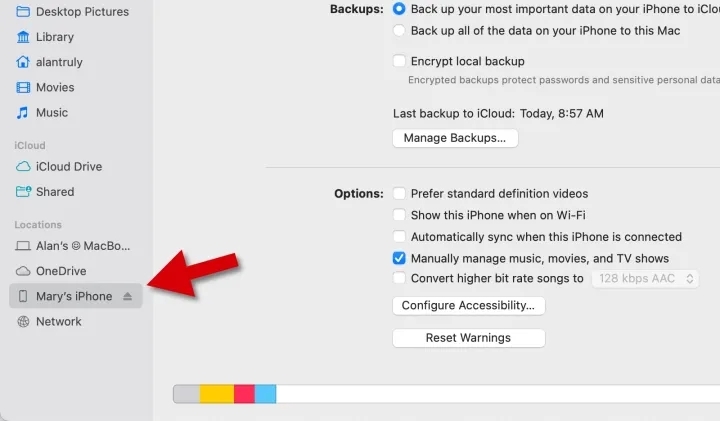
الخطوه 3. من شريط الأزرار، اختر "الموسيقى". بعد ذلك، تأكد من تحديد المربع المجاور لقائمة "مزامنة الموسيقى".
الخطوة رقم 4. يمكنك اختيار مزامنة المكتبة بأكملها أو فقط المسارات أو الألبومات أو قوائم التشغيل المحددة.
الخطوة رقم 5. بمجرد الانتهاء من تحديد المسارات التي ترغب في إضافتها إلى جهاز iPhone الخاص بك، يمكنك الآن الضغط على زر "تطبيق" لبدء عملية المزامنة أخيرًا.
كل ما عليك فعله هو الانتظار بضع دقائق قبل أن تتوفر أخيرًا المسارات المحولة على جهاز iPhone الخاص بك للبث دون الاتصال بالإنترنت.
بالإضافة إلى ما سبق، من المفترض الآن أن يكون نقل أغاني Amazon Music المحولة إلى أي جهاز آخر ممكنًا نظرًا لإزالة حماية إدارة الحقوق الرقمية (DRM) التي كانت عليها الآن.
الجزء 6: لتلخيص كل شيء
من خلال وجود خطة مدفوعة أو خطة اشتراك موجودة ضمن Amazon Music، يجب أن يكون الشخص قادرًا على تنزيل الأغاني التي يحبها والاستماع إليها حتى في وضع عدم الاتصال. من المفترض أن يكون اتباع البرنامج التعليمي في القسمين الثاني والثالث من هذه المقالة مفيدًا للمستخدمين ليكونوا على دراية كاملة بكيفية إضافة Amazon Music إلى أجهزة iPhone أو إلى أي جهاز.
ومع ذلك، على الرغم من أن هذا جيد بما فيه الكفاية، إلا أننا لا نزال لا نستطيع إنكار حقيقة أنه نظرًا لأن الأغاني مشفرة باستخدام إدارة الحقوق الرقمية، فلا نزال محدودين في استخدام الأغاني والوصول إليها خارج التطبيق.
لحسن الحظ، بمساعدة Amazon Music Unlocker، يمكن فتح مسارات Amazon Music وتحويلها إلى تنسيقات أكثر شيوعًا مثل MP3. إذا كنت ترغب في محاولة استخدام هذا للتخلص من مخاوفك، فيمكنك دائمًا الرجوع إلى الإجراء الموضح في هذا المنشور.
الناس اقرأ أيضا دليل خطوة بخطوة: كيفية إلغاء Amazon Music على iPhone قم بتنزيل Amazon Music على الكمبيوتر: 2024 Ultimate Guide
بقلم روزي
آخر تحديث: 2023-07-20